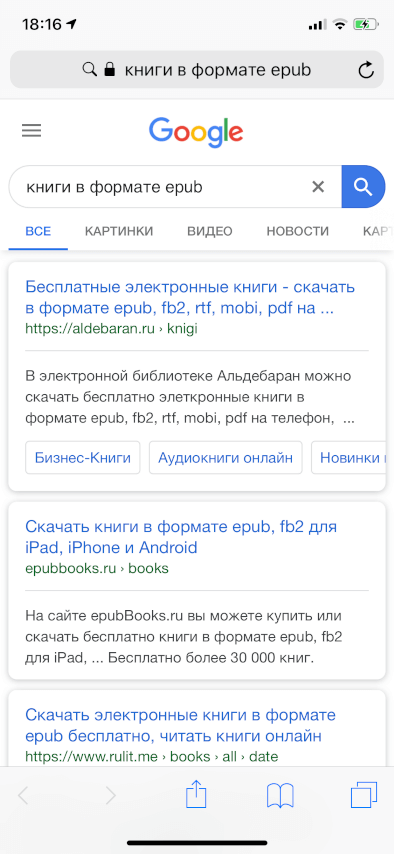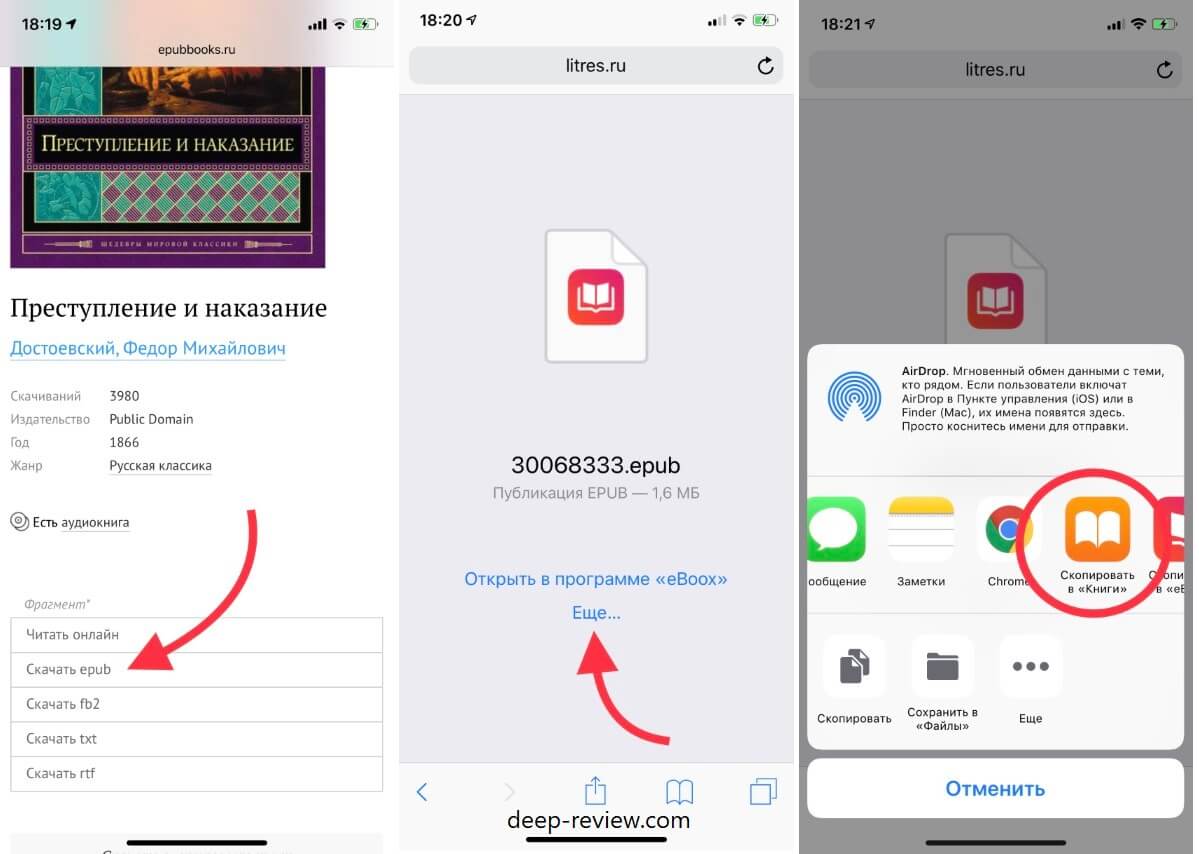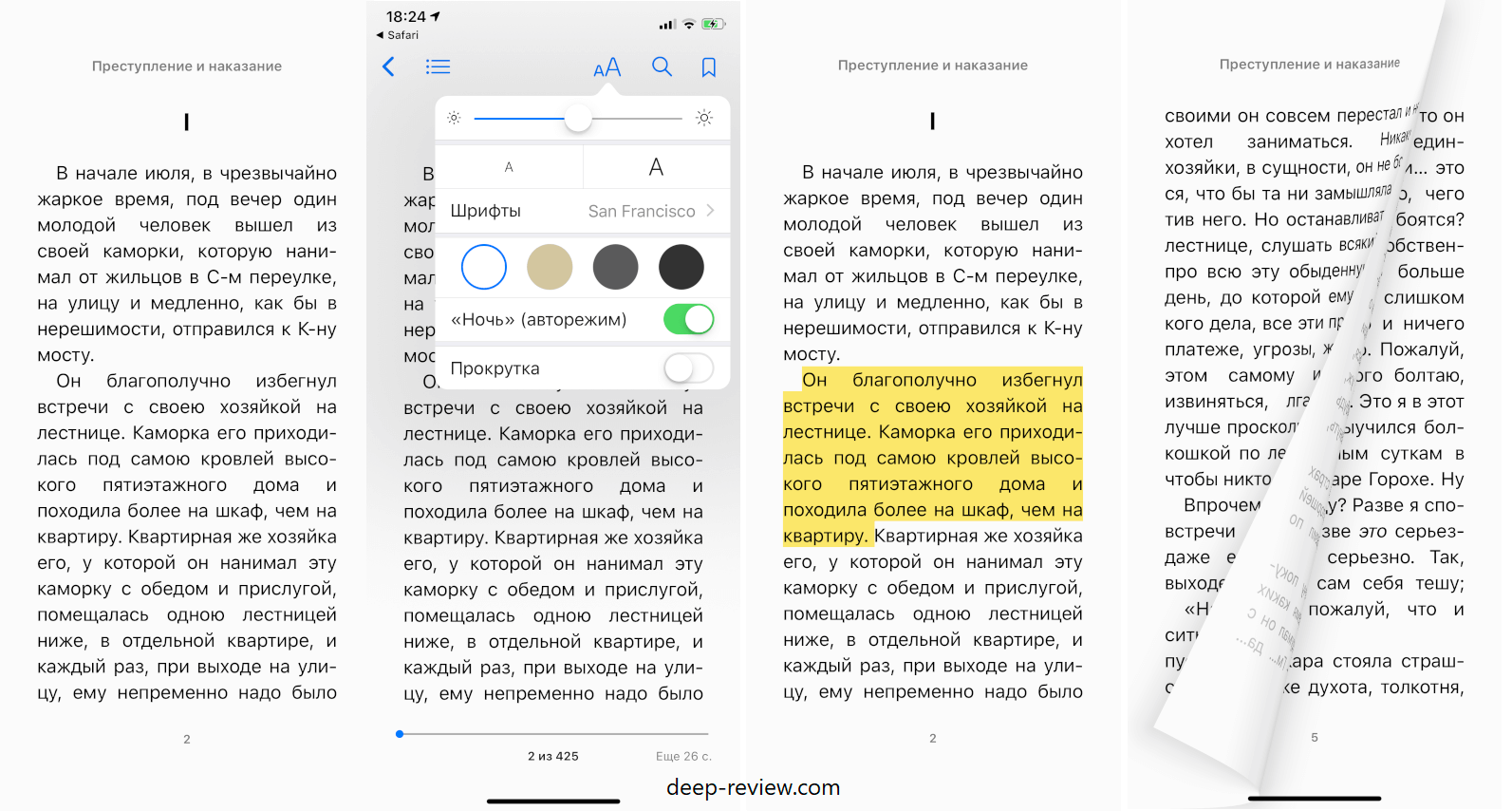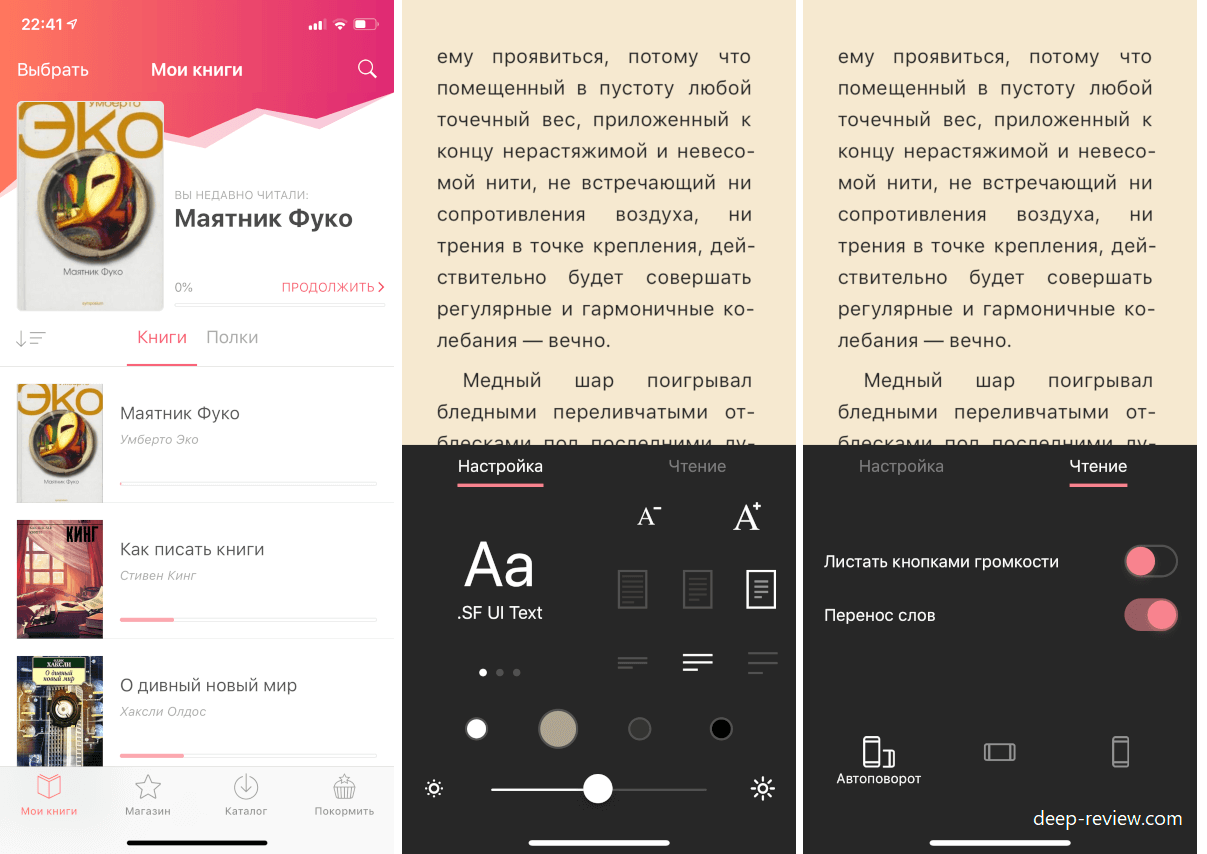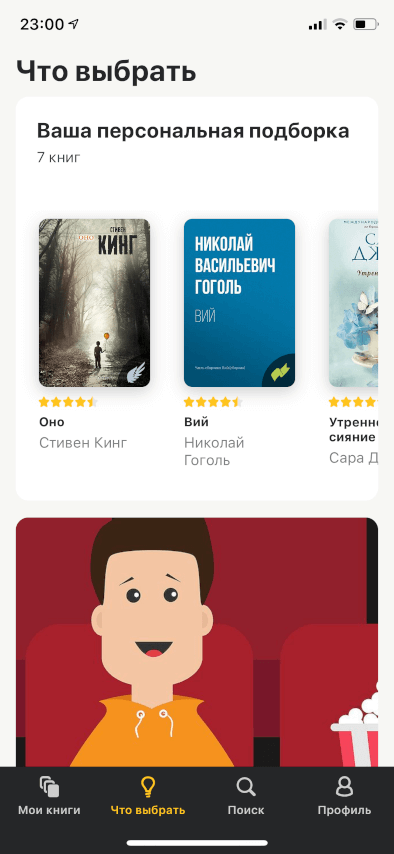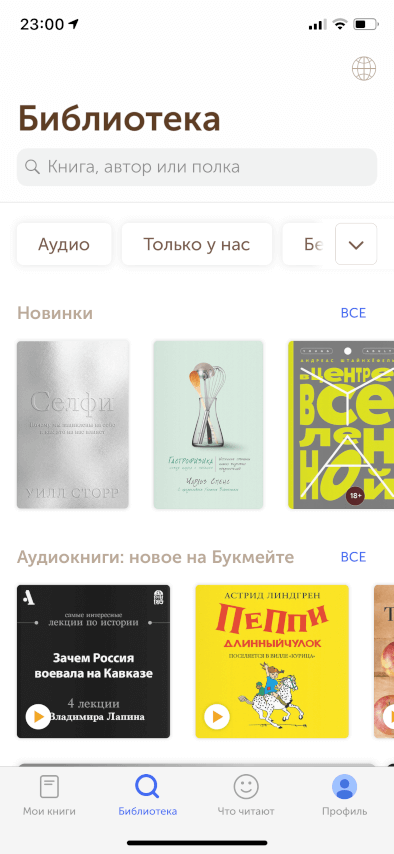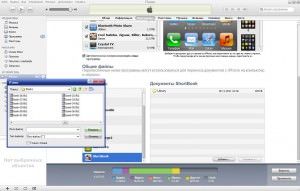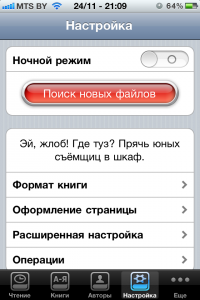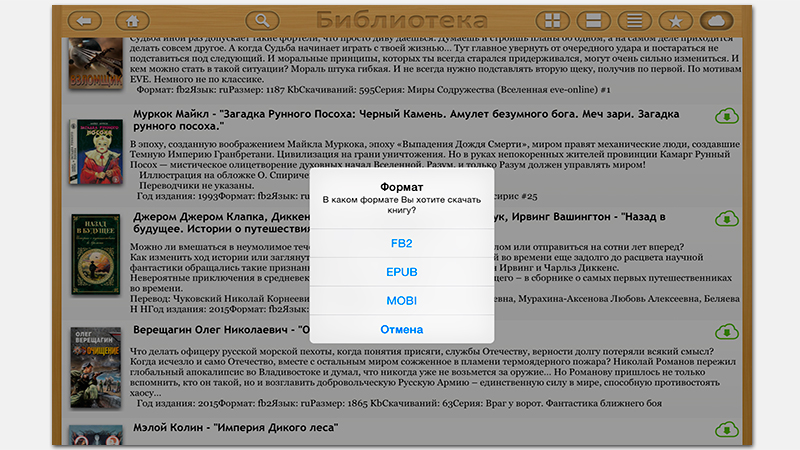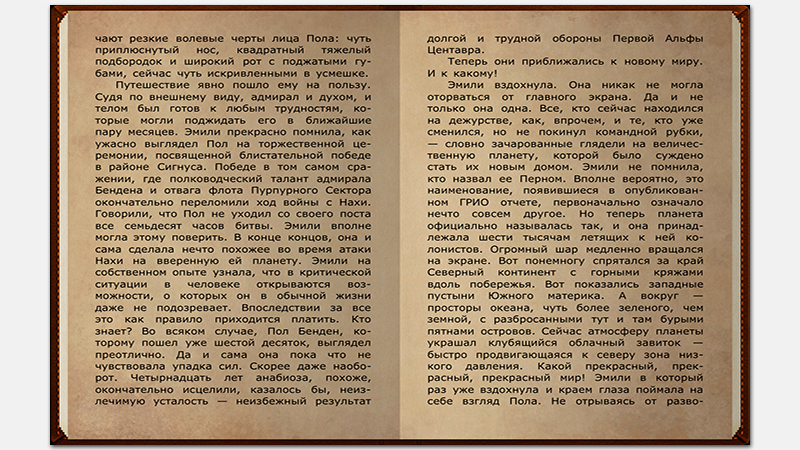Формат фб2 на айфон чем открыть
Как читать книги на iPhone. Полное руководство для «чайников»
Последние 15 лет я практически не читаю бумажные книги. Все началось с покупки моего первого карманного компьютера HP iPAQ h1940. Не смотря на просто отвратительное, по современным меркам, качество его экрана (чего только стоило разрешение 320×240 точек при современных 2880×1440), неудобные приложения и перелистывание страниц специальным устройством под названием стилус, я провел на нем сотни часов за чтением различных текстов (книг и статей)!
Современные смартфоны, включая iPhone, предоставляют куда более широкие возможности, чем устройства того времени, а удовольствие от чтения сопоставимо с реальной книгой (идеальная четкость изображения, плавные 3D-анимации перелистывания страниц, красочные виртуальные полки с книгами и многое другое).
Поэтому, если у вас есть iPhone и вы любите читать книги — пришло время превратить свой смартфон в настоящую библиотеку (а для владельцев Android-смартфонов у нас есть отличный обзор-сравнение лучших читалок)! Сделать это можно тремя способами:
Способ 1. Приложение «Книги», как самое очевидное решение
На вашем iPhone уже изначально установлено приложение от Apple для чтения книг, которое так и называется Книги (если вы его удалили, скачать заново можно в App Store). Приложение имеет ограниченный функционал, хотя и сделано очень качественно. Если вы не слишком требовательный пользователь и готовы мириться с рядом ограничений, о которых я расскажу дальше — это отличный выбор!
В каких форматах можно читать книги?
Приложение поддерживает только один книжный формат — ePub. Да, вы без проблем можете открыть и PDF-файл, но читать его на маленьком экране iPhone, мягко говоря, будет неудобно (для этого больше подходит iPad).
Как скачать книгу на iPhone?
Самый простой способ — это запустить браузер Safari и в строке поиска написать фразу «книги в формате epub», после чего Google выдаст множество сайтов и каталогов книг:
Когда вы нашли нужную книгу, скорее всего, на сайте будут доступны несколько форматов, но нас интересует лишь epub. Если такой формат есть на странице загрузки книги — нажимаем и ждем несколько секунд.
На экране должно появится предложение открыть книгу в соответствующем приложении. Если вместо этого будет указана другая программа, нажимаем чуть ниже меню «Еще..» и выбираем «Скопировать в Книги»:
Теперь книга добавлена в приложение и доступна для чтения. В самой программе у вас будет минимальный набор настроек, а именно: начертание и размер шрифта, цвет фона, ночной режим (для снижения усталости глаз в полной темноте) и выбор способа отображения — постранично или сплошным текстом с вертикальной прокруткой.
Также в приложении можно выделять «маркером» (разными цветами) важные отрывки и оставлять свои комментарии по тексту. Все это будет храниться в облаке iCloud, поэтому, даже если с вашим телефоном или приложением что-то случится, все сделанные пометки и подчеркивания никуда не пропадут.
Иногда я выделяю самые важные и интересные, на мой взгляд, части из книги, а затем, спустя какое-то время, могу вернуться лишь к этим фрагментам и освежить в памяти основную идею книги.
Это была бы не Apple, если бы не добавила в свое приложение реалистичную трехмерную анимацию перелистывания страниц:
В чем же недостаток этого приложения?
Главным недостатком для многих станет отсутствие поддержки популярного электронного формата книг — fb2 (равно как и других — txt, rtf, doc, prc, html). Но для меня основным минусом является невозможность изменить ширину полей. Почему-то на iPhone поля слишком широкие и текст находится прямо в центре экрана. Теряется слишком много полезного пространства, текст читать становится не комфортно (очень короткие строки):
И если вам не подходит это приложение, есть второй вариант:
Способ 2. Альтернативные «читалки» с более богатым функционалом
В магазине приложений App Store содержится множество приложений для чтения книг. Хорошим примером, на мой взгляд, является программа eBoox. Она поддерживает все популярные форматы (включая epub, fb2, txt, docx), полностью бесплатна и содержит расширенные настройки отображения текста (ширина полей, междустрочный интервал, цвет фона, шрифт):
Вы можете найти в App Store любое приложение по своему вкусу. Добавлять свои книги можно точно так же, как и в Apple Книги, только вместо пункта меню «Скопировать в Книги», (в Safari) необходимо выбрать «Скопировать в eBoox» (или ту программу, которую вы выбрали в качестве основной читалки).
Есть, правда, еще один способ копировать все книги прямо со своего компьютера на смартфон, но он менее удобен. Вы можете подключить свой iPhone к компьютеру по проводу, запустить фирменное приложение iTunes и уже здесь выбрать читалку, после чего добавить в нее файлы с компьютера.
Разница между первым и вторым способом только одна — в первом случае вы пользуетесь официальным приложением от Apple, которое поддерживает всего 1 формат, во втором — от сторонних разработчиков. Поиск и загрузка книг идентичны. Но есть еще один способ читать книги, который отличается от двух предыдущих:
Способ 3. Читаем книги по подписке
Если вы не хотите тратить время на поиски нужной книги (а большинство из них все равно придется покупать), тогда есть удобный способ читать их по подписке! За определенную стоимость (зависит от приложения) вам будут доступны тысячи книг на русском.
Среди популярных приложений можно выделить MyBook:
Также можно попробовать приложение BookMate:
Принцип работы всех этих приложений один и тот же — вы оплачиваете подписку (приложение будет ежемесячно снимать определенную сумму денег с карты) и легально загружаете любое количество книг на свое устройство.
Данный вид приложений подойдет только тем людям, которые действительно читают много. В противном случае, гораздо дешевле будет покупать электронные книги поштучно и читать их в любимом приложении (Apple Книги и других).
P.S. Не забудьте подписаться в Telegram на первый научно-популярный сайт о мобильных технологиях — Deep-Review, чтобы не пропустить очень интересные материалы, которые мы сейчас готовим!
Как бы вы оценили эту статью?
Нажмите на звездочку для оценки
Внизу страницы есть комментарии.
Напишите свое мнение там, чтобы его увидели все читатели!
Если Вы хотите только поставить оценку, укажите, что именно не так?
FBReader: читалка fb2, ePub 9+
Та самая читалка
FBReader.ORG Limited
Снимки экрана
Описание
Открывает книги fb2, ePub, mobi и других популярных форматов. Поддерживает темы для дня и ночи. Гибкие настройки. Синхронизация с облаком.
Та самая читалка теперь и на iPhone/iPad!
Основные форматы книг: fb2(.zip), ePub (включая основные возможности ePub3), Kindle azw3 (известный также как mobipocket, или mobi). Открываются только незашифрованные книги.
Кроме того, программа понимает файлы RTF, doc (MS Word), HTML и просто текстовые.
Вы можете использовать Книжную Сеть FBReader (https://books.fbreader.org/) чтобы загружать книги на устройство, синхронизировать между несколькими устройствами библиотеки, позиции чтения, закладки. Книжная Сеть основана на Google Drive™, и использует для входа ваш Google account.
Если вы не хотите включать синхронизацию с облаком, просто открывайте книги из браузера и других программ в FBReader.
FBReader отличается большим количеством настроек, которые позволяют сделать чтение удобным именно для вас.
Бесплатная версия программы имеет ограничения функциональности. В библиотеке может одновременно быть не более десяти книг. Онлайн-переводчики выключены. Вы можете купить полную версию, и избавиться от всех ограничений.
Читалки книг в формате fb2 для iPad и iPhone
Итак, дано: у вас есть электронная книга в формате fb2 на ipad, но встроенная программа никак не желает открыть ее.
«Родная» читалка от компании Apple поддерживает форматы электронных книг epub и pdf. Приложение, которое поддерживает значительно большее число форматов, можно скачивать и бесплатно, и с оплатой. Есть среди них и вполне достойные варианты, на которые любителю чтения вполне стоит обратить внимание. Итак, чем читать fb2 на ipad?
iBouquiniste
Это по-настоящему уникальная программа для чтения fb2 на iphone, которая обеспечивает большую свободу при чтении электронных книг. Это приложение подходит для любителей бесплатных книг. Поддержка OPDS-каталогов помогает в загрузке огромного количества произведений с разных сайтов.
Формат fb2 чем открыть на ipad? На сегодняшний день это наиболее распространенная читалка, которая позволяет читать и скачивать электронные книги в форматах pdf, fb2 и epub. Вначале программное обеспечение позиционировалось как приложение с расширенным набором форматов. Постепенно совершенствуясь, iBouquiniste превратился в самостоятельный проект с обширным спектром дополнительных полезных возможностей.
В отличие от аналогичных программ, iBouquiniste не просто поддерживает распространенный формат бесплатных книг fb2, но и предоставляет пользователям возможность выбора источников. Для скачивания как литературы, так и читалки есть несколько способов.
Если нужная электронная книга есть у вас в компьютере, вы сможете загрузить ее в память мобильного устройства при помощи программы iTunes и кабеля, которым вы подключаете гаджет к ПК.
• В меню Программы найдите и выделите приложение iBouquiniste.
• Правая часть экрана будет занята окном «Документы», в которое вы, используя простое перетаскивание, сможете загружать литературу. Книги в формате fb2, как правило, не очень емкие, и их загрузка происходит практически мгновенно.
Если книги в компьютере нет, а вы только собираетесь скачивать ее, iBouquiniste предлагает пользователю поддержку каталогов OPDS. Если вы регулярно пользуетесь электронной библиотекой, впишите ее адрес в настройки программы и сможете регулярно загружать книги в мобильное устройство.
Если вы попытаетесь запустить скачивание из другого приложения, например, из Safari, вы увидите, что приложение сообщает, что не может открыть файл данного формата. И сразу же вы видите предложение «Открыть в…». Нажимаете на эту кнопку и выбираете программу iBouquiniste. При этом книга перемещается в приложение в автоматическом режиме.
Дополнительные возможности
Преимущество iBouquiniste в том, что программа имеет обширный арсенал настроек и чтения, и внешнего вида текста. Вы, например, можете настроить тип шрифта, его цвет и размер, цвет фона, формат текста. Возможна настройка автоматического перелистывания страниц.
Есть возможность автоматического чтения вслух, оставления заметок на полях и закладок. При одновременном использовании программы-читалки на различных гаджетах вы сможете синхронизировать саму библиотеку, настройки чтения и закладки. Теперь у вас не возникнет вопроса, как читать fb2 на ipad.
KyBook
Довольно известная программа-читалка от К. Букреева, разработчика из России. Во многом она аналогична программе iBouquiniste, причем скачать ее вы сможете совершенно бесплатно. Программа iBouquiniste распространяется магазином App Store платно.
В отличие от iBouquiniste, программа KyBook позволяет загружать литературу из облачных хранилищ, например, с Яндекс Диска или Google Drive. При этом вы можете воспользоваться традиционным способом с iTunes и кабелем или скачать книги из хранилища, применяя интернет-соединение.
Как закачать в iPhone, iPod, iPad книги формате fb2? [iFAQ]
Существует несколько способов закачки книг в формате fb2 в i-устройство, самый простой это добавление книг в программу-читалку через iTunes.
1. Нужно открыть iTunes и подсоединить Ваше устройство.
2. Выбрать подключенное устройство из списка устройств.
3. Зайти в меню «Программы».
4. Внизу в окошке «Общие файлы» выберете программу-читалку,
например ShortBook.
5. В правом окошке «Документы ShortBook» нажмите кнопку Добавить и выберете книги для синхронизации.
6. После добавления нажмите «Применить» и «Синхронизировать».
7. После синхронизации книги будут доступны в меню программы ShortBook на Вашем устройстве.
Необходимые условия:
На компьютере должен быть установлен iTunes, программа iphonefolders или любой другой файловый менеджер. На Вашем девайсе должен быть джейлбрейк и установленная программа iFile (из Cydia)
И так:
1. Нужно скачать и установить на компьютер программку iphonefolders.
2. Перезагрузить компьютер.
3. Подключить iPhone, iPod или iPad к компьютеру.
4. Зайти в Мой компьютер / iPhone folders / Ваше устройство / private / var / mobile / и создать папку Temp (или другое имя)
Получается путь: Мой компьютер / iPhone folders / Ваше устройство / private / var / mobile / Temp
5. Зайти на сайт с книгами зарегистрироваться и скачать книги в формате fb2.
6. Скачать и установить на Ваше устройство читалку для книг формата fb2, например Shortbook. Эта программа умеет скачивать файлы и хранить их у себя в корневой папке Documents. Можно скачивать книги сначала на компьютер или сразу через встроенный браузер в Shortbook. Если скачивать книги через компьютер, то нужно найти в устройстве папку с программой Shortbook и скопировать в нее скачанные с сайта книги.
Сделать это можно так: заходим в iFile на устройстве. На мой взгляд iFile — лучший файловый менеджер для i-устройств. Предварительно нужно зайти в его настройки и поставить галочки на «скрытые файлы», «внешние программы», «название программ». Потом закачать скачанные с сайта книги по пути: Мой компьютер / iPhone folders / Ваше устройство / private / var / mobile / Temp
Все программы, которые установлены на девайсе находятся по пути:
Мой компьютер / iPhone folders / Ваше устройство / private / var / mobile / Applications
В папке Applications с помощью программы iFile нужно найти папку с программой ShortBook, а в папке ShortBook будет папка Documents вот в эту папку и нужно закидывать книги. Т.е. их нужно перенести из папки Temp в папку Documents с помощью программы iFile (команда перенести).
После этого открываем программу Shortbook идем в настройки — операции — поиск новых файлов — начать.
Читалки книг в формате fb2 для iPad и iPhone
Наверное, каждый пользователь iOS прекрасно знает о том, что изначально вся эта операционная система строилась и продолжает развиваться таким образом, при котором пользователей подталкивают к мысли о покупке цифрового контента. Иногда речь идёт просто о покупке где бы то ни было, а иногда исключительно в фирменных магазинах Apple — iTunes и App Store.
Это не всегда удобно. И уж тем более не весь русскоязычный контент можно найти в этих самых магазинах. Что делать, если у вас есть, например, ваша любимая книга в электронном формате fb2, но ни одна встроенная программа не соглашается вам его открыть для чтения?
Как открыть книги fb2 на устройствах iOS
Большая часть задач, которые не в силах (или не хочет) помочь решить операционная система iOS, со временем перерастают в отдельные приложения, распространяемые через магазин App Store. То же самое произошло и с книгами в форматах, отличных от epub и pdf.
Только эти два формата способна открывать родная читалка от компании Apple — iBooks. Скачать приложения, которые способны работать с гораздо большим количеством популярных форматов можно и платно, и бесплатно. Но есть среди них несколько действительно достойных вариантов, которые должны быть в арсенале каждого любителя чтения.
iBouquiniste
Уникальная электронная читалка, способная дать настоящую книжную свободу! Приложение подойдет всем, кто любит БЕСПЛАТНЫЕ книги. Поддержка OPDS каталогов поможет загрузить тысячи произведений из их базы или с других сайтов.
Пожалуй это — самая популярная читалка для iOs, которая позволяет закачать и читать электронные книги в форматах fb2, epub и pdf на iPad и iPhone, это приложение от российского разработчика под названием iBouquiniste. Суть приложения состоит в том, что изначально оно копировало внешний вид и функциональность iBooks, добавляя лишь поддержку расширенного набора форматов, но теперь, с течением времени, выросло до отдельного проекта с массой дополнительных и полезных функций.
iBouquiniste выгодно отличается от конкурентов не только тем, что поддерживает популярный бесплатный формат художественной литературы fb2, но и тем, что позволяет пользователям самостоятельно решать из какого источника взять эти книги. Закачать литературу в саму читалку можно несколькими способами.
Если электронная книга, которую вы собираетесь прочесть, уже есть у вас, то загрузить её в приложение вы можете, используя компьютер, кабель и программу iTunes. Для этого вам достаточно подключить ваше устройство iOS к компьютеру и выбрать его в программе iTunes.
В пункте Программы найдите раздел Общие файлы и выделите в ней приложение iBouquiniste. В правой части экрана iTunes вы увидите окно Документы, куда и можете при помощи простого перетягивания загрузить ваши книги. Как правило, электронные книги в формате fb2 имеют небольшой объём и поэтому загружаются в устройство практически моментально.
Если же вы только собираетесь скачать книгу, то iBouquiniste предлагает вам встроенную поддержку OPDS-каталогов и загрузку файлов из других приложений, установленных в вашем устройстве iOS. Если электронная библиотека, которую вы знаете или используете регулярно, имеет свой OPDS-каталог, то вписав его адрес в настройках читалки iBouquiniste, вы сможете загружать книги в память вашего устройства через интернет.
Узнайте о наличии поддержки OPDS на сайте одной из популярных электронных библиотек. А для загрузки книг в память iBouquiniste из соседних приложений, например, из Safari, вы можете запустить скачивание книги с сайта и в тот момент, когда Safari сообщит о том, что не может открыть данный формат файла, вы увидите предложение «Открыть в…». Нажмите на эту кнопку и выберите из списка читалку iBouquiniste. Книга будет автоматически перемещена в библиотеку приложения.
Другие возможности приложения
iBouquiniste хороша тем, что имеет большой арсенал всевозможных настроек как внешнего вида, так и самого процесса чтения. Вы можете перенастроить по своему вкусу шрифт, его величину и цвет, фоновое изображение, форматирование текста и включить автолистание страниц.
Можете использовать автоматическое чтение вслух, перевод, сохранение закладок и заметок на полях. Если вы используете читалку на разных гаджетах одновременно, то она может синхронизировать вашу библиотеку, прогресс чтения и закладки между несколькими устройствами при помощи собственного Облачного хранилища.
KyBook
Также довольно популярной читалкой является приложение от российского разработчика Константина Букреева под названием KyBook. Эта читалка имеет практически идентичную функциональность и также поддерживает формат fb2. Но при всём этом приложение KyBook вы можете скачать совершенно бесплатно, тогда как iBouquiniste распространяется через App Store на платной основе и обойдётся вам в 1,99$.
Основным преимуществом KyBook, которого не имеет в своём арсенале iBouquiniste, можно назвать поддержку загрузки книг из ваших персональных облачных хранилищ. Например, из Dropbox, Google Drive, OneDrive или Яндекс.Диск. Чтобы не прибегать к использованию iTunes и кабеля, вы можете загрузить ваши файлы с книгами в облачное хранилище и оттуда скачать их прямо в приложение, используя интернет-соединение.
Не забывайте читать комментарии, там тоже много полезной информации. Если на ваш вопрос нет ответа, а на более поздние комментарии есть ответ, значит ответ на ваш вопрос содержится в статье, уважайте чужое время.